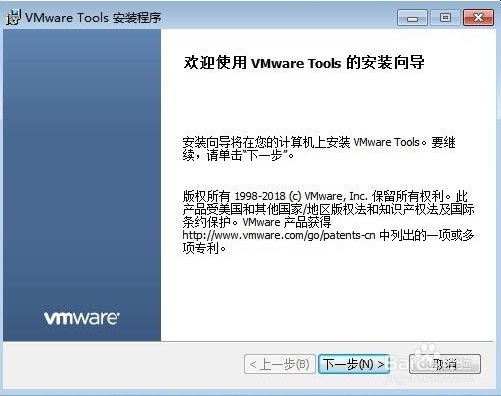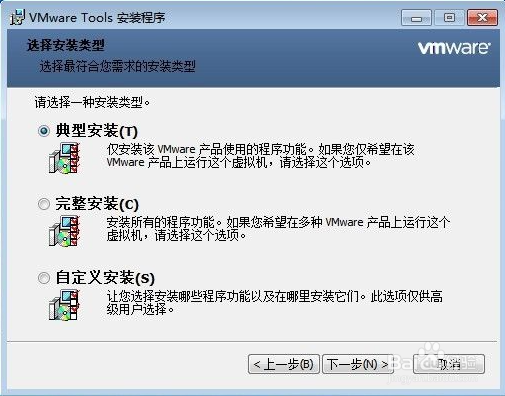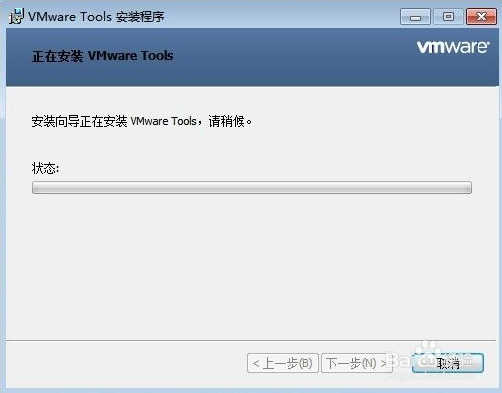电脑的虚拟机怎么安装VMware Tools
1、依次点击左上角“Workstation-虚拟机-安装VMware Tools”。
2、打开Windows资源管理器。
3、可以看到多出的VMware Tools的磁盘。双击运行。
4、如遇“用户账户控制”提醒,点击“是”即可。
5、之后就会准备安装程序。
6、来到安装向导,点击“下一步”开始安装。
7、根据需要选择安装类型。
8、点击“安装”正式进入安装。等待安装完成即可。
9、安装完成后需要重启虚拟机,点击“是”重启即可。
声明:本网站引用、摘录或转载内容仅供网站访问者交流或参考,不代表本站立场,如存在版权或非法内容,请联系站长删除,联系邮箱:site.kefu@qq.com。
阅读量:38
阅读量:33
阅读量:67
阅读量:77
阅读量:80